Cómo utilizar etiquetas para contactos específicos en la aplicación Contactos de Google

La aplicación Contactos de Google ha sido la aplicación predeterminada para los teléfonos Android para la gestión de contactos. Esto vale para todos los contactos de correo electrónico y de la tarjeta SIM almacenados en el teléfono Android. La aplicación Contactos también le permite hacer una copia de seguridad de sus contactos, por lo que es más fácil cuando cambie a un dispositivo Android nuevo.
Ahora, si tiene muchos contactos almacenados en su Android, puede optar por crear etiquetas para contactos específicos para acceder rápidamente. Puede crear etiquetas de contacto para los amigos, la familia, el trabajo y mucho más. Aquí tiene una guía detallada para crear etiquetas para contactos específicos en la aplicación Contactos de Google.
Antes de mostrar los pasos para crear etiquetas, podría pensar que esto parece parecido a crear grupos de contacto. Bien, efectivamente hay una diferencia entre los dos. La creación de un grupo de Google se aplica principalmente a las cuentas del trabajo o de la escuela donde sólo se añaden los correos electrónicos de un número determinado de usuarios para enviar mensajes de forma masiva. Una etiqueta de contacto contiene información como número de teléfono, dirección y fecha de nacimiento de usuarios específicos. Su contacto no necesita una cuenta de correo electrónico para añadirse a una etiqueta.
Otra gran diferencia entre etiquetas y grupos es la accesibilidad. El administrador de Google Workspace de una empresa u organización sólo puede acceder a un grupo de contacto. Por otra parte, las etiquetas de contacto son accesibles desde cualquier lugar, como Gmail, Google Drive, la aplicación Contactos en su teléfono Android, etc. Sólo se crea una etiqueta utilizando los contactos de su cuenta de Google.
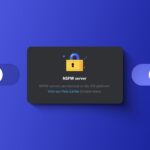
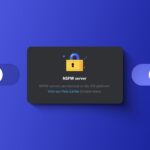
Cuando tenga claro la diferencia entre ambos, le mostraremos los pasos para crear etiquetas en la aplicación Contactos de Google. Asegúrese de que utilice la versión actualizada de la aplicación Contactos de Google. Estos pasos se aplican a todos los teléfonos Android que utilizan la aplicación Contactos de Google.
Paso 1: Abra la aplicación Contactos en su teléfono Android.






Paso 2: Toque el icono del menú de hamburguesas en el extremo superior izquierdo y seleccione Crear una etiqueta.










Si utiliza varias cuentas de correo electrónico en la aplicación Contactos, debe elegir qué cuenta desea para crear la etiqueta.
Paso 3: Escriba el nombre de su etiqueta y toque Aceptar.
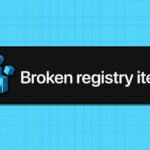
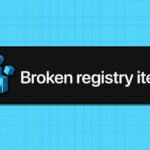




Se ha creado su etiqueta de contacto. Puede repetir los mismos pasos para crear más etiquetas.




Después de crear una etiqueta, se explica cómo puede añadir o eliminar contactos.
Paso 1: Abra la aplicación Contactos en su Android.






Paso 2: Toque el icono del menú de hamburguesas en la esquina superior izquierda y toque la etiqueta de contacto.












Paso 3: Toque Agregar un contacto. A continuación, busque su nombre de contacto y tóquelo para añadirlo.
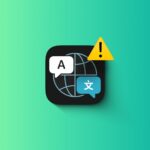
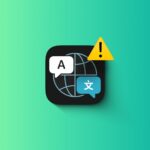




Después de haber añadido todos los contactos a la etiqueta, puede hacer tres puntos en el extremo superior derecho y elegir enviarlos a todos un mensaje de texto o un correo electrónico.




Para eliminar un contacto, toque los tres puntos y seleccione Eliminar contactos. A continuación, toque el icono X junto al nombre del contacto para eliminarlo de la etiqueta.








Alternativamente, puede pulsar largamente los nombres de los contactos, tocar el menú de tres puntos verticales en el extremo superior derecho y seleccionar Eliminar contactos.




Cambia el nombre o elimina las etiquetas en la aplicación Contactos de Google
Paso 1: Abra la aplicación Contactos de Google, toque el icono del menú de hamburguesas en el extremo superior izquierdo y seleccione el nombre de la etiqueta.










Paso 2: Toque los tres puntos en el extremo superior derecho y seleccione Cambiar el nombre de la etiqueta.




Para eliminar una etiqueta, toque Eliminar la etiqueta y seleccione Aceptar para confirmar.








Si lo hace, no se suprimirán sus contactos de la aplicación Contactos de Google.
No hay ninguna opción para crear una subetiqueta en la aplicación Contactos de Google. Sin embargo, puede crear varias etiquetas para segregar sus contactos. La aplicación Contactos de Google crea automáticamente etiquetas para los contactos que haya restaurado desde un dispositivo anterior.
También puede crear y gestionar sus etiquetas accediendo a sus contactos de Google en su ordenador. He aquí cómo.
Paso 1: Abra el navegador web y vaya a contacts.google.com.
Paso 2: Inicie la sesión en su cuenta.
Paso 3: Haga clic en el icono Plus junto a Etiquetas en el menú de la izquierda.




Paso 4: Añada un nombre a su etiqueta y haga clic en Guardar.




Ahora puede elegir añadir contactos, cambiar el nombre o eliminar su etiqueta.




Elige tus favoritos
La creación de etiquetas en la aplicación Contactos de Google le permite elegir todos sus contactos favoritos y colocarlos en una sola categoría para acceder rápidamente. Hacer esto es útil, sobre todo cuando no puede buscar contactos en la aplicación Contactos de Google.

Entradas Relacionadas